Ошибка iTunes 9 возникает, когда пользователи не могут восстановить свое устройство iPhone с помощью программного обеспечения. Полное сообщение об ошибке «IPhone «iPhone» не может быть восстановлен. Произошла неизвестная ошибка (9).»
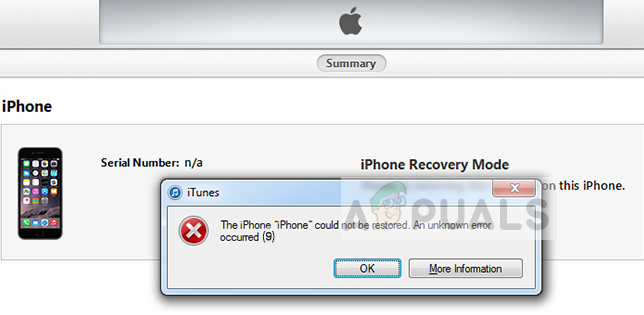 Ошибка iTunes 9
Ошибка iTunes 9
Чиновники Apple признали сообщение об ошибке и даже выпустили документацию в Интернете на своем сайте. По их словам, эта ошибка возникает, если ваше устройство Apple отключается во время обновления или восстановления. Мы собрали кучу решений, которые включают основные исправления, чтобы помочь вам обойти вашу проблему. Убедитесь, что вы двигаетесь от первого и идете вниз.
Что вызывает ошибку iTunes 9?
Ошибка 9 — одна из самых распространенных ошибок, с которыми пользователи сталкиваются при использовании iTunes на устройстве Apple. Вот некоторые из наиболее распространенных причин, почему вы можете встретить это сообщение об ошибке на вашем компьютере:
- Плохой USB-кабель / порт: Поскольку эта ошибка означает, что возникла проблема с соединением, возможно, у вас плохой USB-кабель или порт, который может помешать соединению.
- Устройство в состоянии ошибкиИзвестно, что устройства Apple постоянно находятся в состоянии ошибки. Простой перезапуск обновляет конфигурации и устраняет проблему.
- Служба безопасности на компьютере: На вашем компьютере могут быть механизмы защиты от чрезмерной защиты, которые могут блокировать соединение с вашим iDevice.
- Старая версия iTunesApple выпускает частые обновления для iTunes, чтобы исправлять ошибки и улучшать новые функции. Вы должны иметь последнюю версию iTunes, прежде чем пытаться использовать ее для восстановления / обновления.
Прежде чем мы начнем решения, убедитесь, что вы вошли как администратор на твоем компьютере. Кроме того, вы должны иметь открыть активный интернет-соединение. Это означает сеть без прокси и VPN.
Решение 1. Замена кабеля / смена порта
Если у вас неисправный кабель, есть вероятность, что процесс восстановления / обновления вашего iPhone может быть прерван им. iTunes требует, чтобы iPhone оставался подключенным к компьютеру в течение всего процесса. Если в любое время соединение будет прервано, процесс остановится.
 Зарядный кабель Apple
Зарядный кабель Apple
Вам следует менять кабель, который вы используете в качестве средства связи между вашим iPhone и iTunes. Кроме того, вы также должны попробовать смена порта в который вы подключили свой кабель. После изменения кабеля / порта снова запустите процесс и посмотрите, пройдет ли он через это время.
Не переходите к другим решениям, если у вас неисправный кабель / порт.
Решение 2. Принудительный перезапуск устройства iOS
Это сообщение об ошибке также может появиться в вашем iTunes, если на вашем устройстве хранится неправильная конфигурация или неверные настройки. Это очень распространенная причина не только для iPhone, но и для всех других смартфонов. При таком количестве приложений и модулей смартфон очень часто переходит в состояние ошибки. Мы принудительно перезагрузим ваше устройство и посмотрим, исправит ли это проблему под рукой.
Для iPhone X / 8/8 S / Plus:
Быстро нажмите ваш Увеличить громкость кнопку, затем сразу же быстро нажмите Убавить звук кнопку, а затем нажмите и удерживайте Кнопка питания пока вы не увидите логотип Apple на экране.
 Принудительно перезапустить iPhone X / 8/8 S / Plus
Принудительно перезапустить iPhone X / 8/8 S / Plus
Для iPhone 7/7 S / Plus:
Продолжайте нажимать Услуга / Sleep кнопка и Убавить звук кнопка все вместе одновременно до тех пор, пока на экране не появится логотип Apple.
 Принудительный перезапуск iPhone 7/7 S / Plus
Принудительный перезапуск iPhone 7/7 S / Plus
Для iPhone 6/5 / S ранее и iPad:
Нажмите и удерживайте Главная кнопка и Кнопка питания пока вы не увидите логотип Apple на экране.
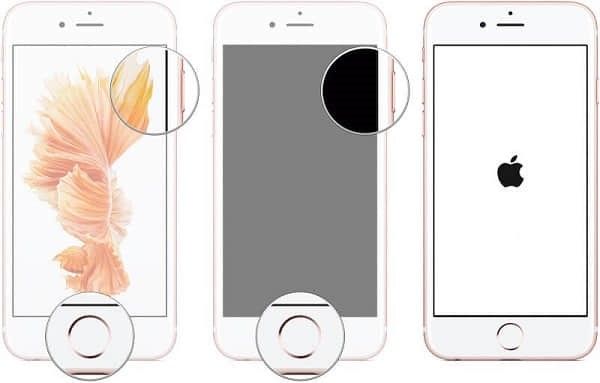 Принудительный перезапуск iPhone 6/5 / S ранее и iPad
Принудительный перезапуск iPhone 6/5 / S ранее и iPad
После успешного перезапуска снова подключите iPhone к компьютеру и проверьте, устранена ли проблема.
Решение 3. Отключение антивирусного программного обеспечения и брандмауэра
Если оба вышеуказанных метода не работают для вас, вы можете попробовать отключить антивирусное программное обеспечение и убедиться, что iTunes имеет соответствующие разрешения в брандмауэре. Антивирусное программное обеспечение часто вступает в конфликт с приложениями и блокирует их (ложное срабатывание).
Вы можете попытаться временно отключить антивирус и проверьте, решает ли это проблему под рукой. Вы можете проверить нашу подробную статью о том, как отключить антивирус и выполнить действия в соответствии с антивирусной утилитой, установленной на вашем компьютере. Убедитесь, что вы также отключили брандмауэры на вашем компьютере (если есть).
Решение 4. Обновление iTunes до последней версии
Если все вышеперечисленные методы не работают, это, вероятно, означает, что есть проблема с самим iTunes. Apple выпускает частые обновления iTunes в форме версий, чтобы исправлять ошибки и вносить улучшения. Если вы пытаетесь выполнить функцию восстановления / обновления через более старую версию iTunes, вам следует немедленно обновить ее.
- Откройте свой iTunes. Нажмите на кнопку Itunes в левом верхнем углу экрана и выберите Проверить наличие обновлений.
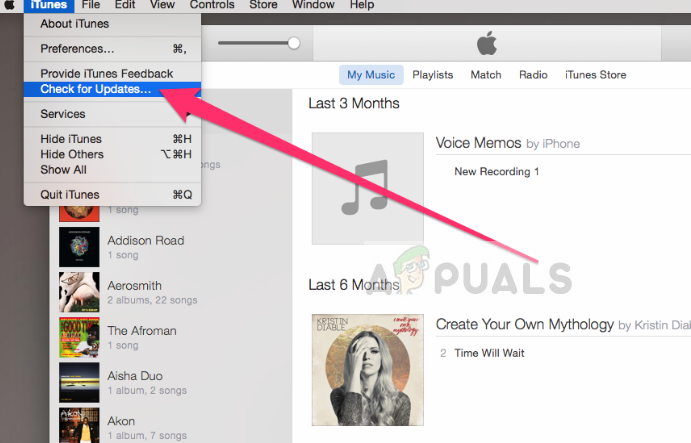 Обновление iTunes
Обновление iTunes
- Теперь позвольте приложению подключиться к удаленным серверам и загрузите последнюю версию. Перезагрузите компьютер после обновления и проверьте, устранена ли проблема.
Решение 5. Использование стороннего программного обеспечения
Еще один обходной путь для исправления iPhone, выдающего код ошибки 9 при восстановлении или обновлении, — использование стороннего программного обеспечения для выполнения этой работы за вас. Есть несколько бесплатных приложений, которые разработаны, чтобы помочь вам вернуть контроль над вашим iPhone.
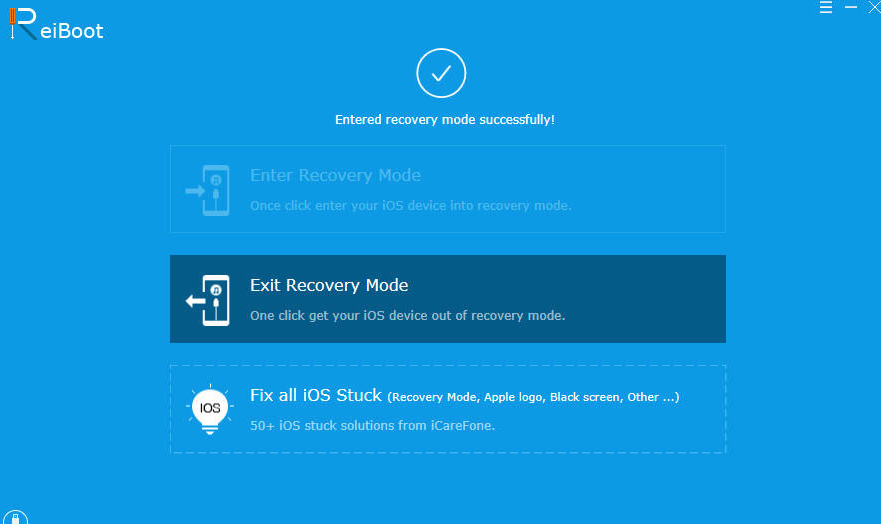 Использование ReiBoot
Использование ReiBoot
Одним из таких приложений является ReiBoot. Мы записали некоторые отзывы, и в большинстве случаев они были положительными. Вы можете искать другие варианты, но убедитесь, что у вас есть резервные копии ваших данных заранее.
Замечания: Appuals никоим образом не связан со сторонним программным обеспечением. Пожалуйста, используйте эти приложения на свой страх и риск.
Решение 6. Использование режима восстановления
В iTunes есть функция восстановления, которая позволяет телефону, находящемуся в режиме восстановления, подключаться к компьютеру и выполнять основные операции, включая обновление или восстановление iPhone. В этом решении ваши данные будут стерты, поэтому мы дали им очень низкий приоритет. Продолжайте, только если ваши важные данные сохранены в другом месте.
- Убедитесь, что ваш iPhone обновлен. Переведите ваш iPhone в режим восстановления. Вы можете проверить нашу статью о том, как перевести iPhone 4, 5, 6 и 7 в режим DFU.
- Когда iPhone окажется в режиме восстановления, подключите его к компьютеру и подождите, пока iTunes обнаружит его.
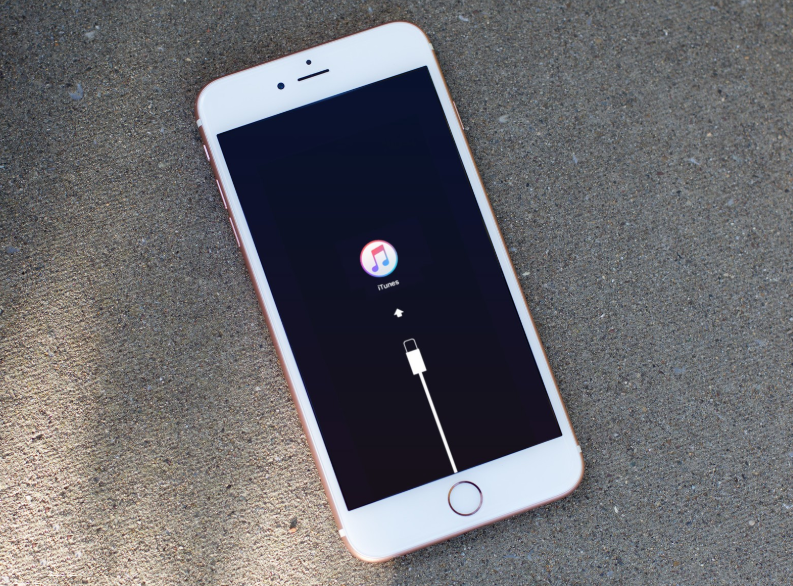 iPhone в режиме восстановления
iPhone в режиме восстановления
- Теперь, когда спросят, выберите Обновить и дождаться окончания процесса. Это может занять пару минут, поэтому убедитесь, что вы терпеливы.





